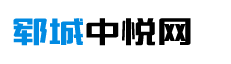directx工具安装教程,directx是计算机非常重要的辅助组件工具。主要是辅助游戏。它可以更有效地利用硬件内置的多媒体加速功能,从而改善您的整体多媒体游戏体验。但许多用户不知道如何安装更新。
directx工具安装教程1.首先下载DirectX工具。 【】
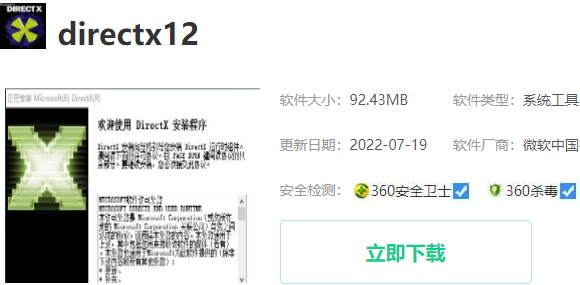
2.下载后,解压并运行安装程序。在弹出的“用户信息”窗口中单击“是”,继续下一步。
(指定任意目录作为解压文件的释放目录,点击“确定”进入解压操作。)

3、然后导航到解压目录,找到并执行DXSETUP.EXE,执行安装程序。
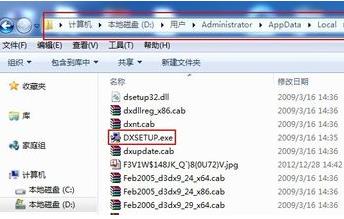
4. 在出现的欢迎界面中选择“我接受该协议”,然后单击“下一步”。
5. 在出现的窗口中直接单击“下一步”。程序将开始执行安装程序并将文件复制到本地硬盘。
6、更新完成后直接点击“确定”按钮即可完成DirectX 11的安装。
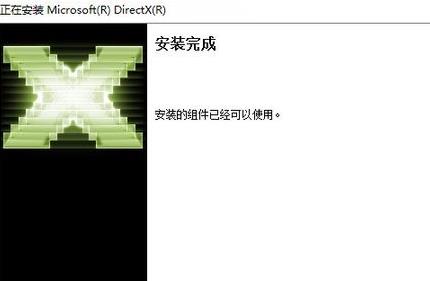
Directx工具更新查看方法Windows 10
1. 从开始搜索框中键入dxdiag,然后按Enter。
2. 点击或单击结果中的dxdiag。
3. 在报告第一页的“系统信息”部分中检查“DirectX 版本”。
Windows 8.1 或8
1. 从屏幕右边缘扫入,然后点击“搜索”。在搜索框中输入dxdiag。或者,只需从“开始”中输入dxdiag。
2. 点击或单击结果中的dxdiag。
3. 在报告第一页的“系统信息”部分中检查“DirectX 版本”。
Windows 7的
1. 或更早单击“开始”并在搜索框中键入dxdiag。
2. 点击或单击结果中的dxdiag。
3. 在报告第一页的“系统信息”部分中检查“DirectX 版本”。
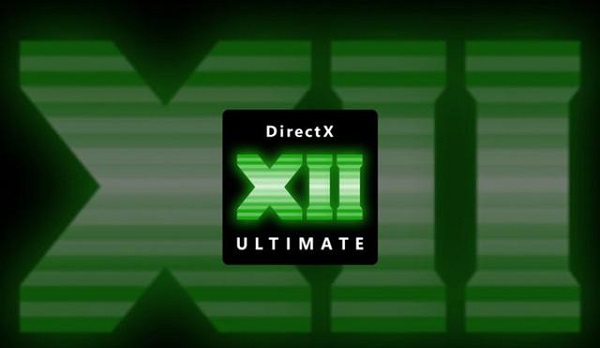
进一步阅读:
directx工具安装教程,以上就是本文为您收集整理的directx工具安装教程最新内容,希望能帮到您!更多相关内容欢迎关注。